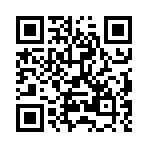《音乐叉叉》如何开启混音设置教程
手机阅读
Windows XP的设置:
开启混音的作用:
开启混音,可以在房间内听到其它玩家当前在舞台上的表演,播放的音乐,或者讲话等。嗯,如果你自己正站在舞台上,也需要学习下怎样通过正确的设置把自己的音乐或者表演与其它玩家共享。
具体设置流程:
由于影像系统默认的录制方式是通过麦克风录音,因此想要录制电脑上播放的音乐,就需要更改默认的系统录音选项。具体设置流程如下:
打开麦克风音量:
双击屏幕右下角小喇叭图标(或者在小喇叭上单击鼠标右键,出现选择“打开音量控制”)。
操作成功后,会打开如下面板,让我们先来打开“麦克风音量”。
点击该面板上方的“选项”选择下拉列表中的“属性”。
操作成功后,会弹出如下面板:
然后在“显示下列音量控制”列表框中找到“麦克风音量”。并勾选上。然后点击确定。
点击确定后,会弹出该面板,这里就可以调节麦克风的音量了。
设置混音相关功能:
下面来设置内录的相关功能。按照上面同样的方法打开“音量控制”。点击:选项>属性(R)会弹出如下设置面板:
在“混音器(M)”旁边的下拉选项中,选择“XXX Input”(因为每个电脑人声卡不同而命名略有不同);会发现下面相应的二维关联选项“录音”会变亮。然后,在下方的“立体声混音”和“麦克风音量”的框前打上勾,即选中。
如下图所示:
然后点击确定;操作成功后,会弹出如下面板:
1。 如果是“静音”的情况,则不勾选。
2。如果是“选择”的情况,则勾选。
这样就可以同时听到电脑播放的音乐和麦克风录制的声音了。当然,你也可以调节立体声混音的音量。到这里混音设置就成功了。
**注意:立体声混音单调过高会让声音严重失真(推荐1/3处)。
Windows Vista的设置:
一、打开控制面板,选择声音,找到“录制”选项,在区域内点击右键选择显示禁用的设备,便会显示“立体声混音”。
二、右键点击,启用立体声混音,便会播放弹奏的乐曲和唱歌的背景音乐。若想关闭语音,可禁用麦克风选项,否则演奏时你的说话声也会混在里面。
三、关于语音和背景音量的调节,可在二者的属性内找到(见下面两图)
- 拯救小编,无私分享:
相关推荐
- 06-14音乐叉叉快速升2级
- 01-06MusicXX2010带着感动出发!
- 09-09NJ美女令”活动结束公告
- 08-21音乐叉叉8月夏日狂欢“惊喜三重奏”
- 07-03《音乐叉叉》之NJ美女粉丝军团正式成立
- 06-25练习厅里“小试牛刀”
- 06-163天升到41级经验之谈
- 06-16音乐叉叉角色各项属性的作用
- 06-16技能相关介绍和等级需求
- 06-16关于音乐叉叉任务触发条件